
- MicroStrategy 教程
- MicroStrategy - 首页
- MicroStrategy - 概述
- MicroStrategy - 环境设置
- MicroStrategy - 桌面
- MicroStrategy - 架构
- MicroStrategy - 导入数据
- MicroStrategy - OLAP 服务
- MicroStrategy 对象
- 配置对象
- MicroStrategy - 公共对象
- MicroStrategy - 模式对象
- MicroStrategy - 报表对象
- MicroStrategy 基础报表
- MicroStrategy - 报表类型
- MicroStrategy - 切片
- MicroStrategy - 切块
- MicroStrategy - 透视
- MicroStrategy - 下钻
- MicroStrategy - 上卷
- MicroStrategy - 创建度量
- MicroStrategy - 嵌套度量
- MicroStrategy 高级报表
- 创建派生度量
- MicroStrategy - 度量比较
- MicroStrategy - 创建过滤器
- MicroStrategy - 高级过滤器
- 快捷方式和嵌入式过滤器
- MicroStrategy - 刷新报表
- MicroStrategy - 智能多维数据集
- MicroStrategy 仪表板
- 创建仪表板
- 格式化仪表板
- MicroStrategy - 图形可视化
- MicroStrategy - 网格可视化
- 热力图可视化
- MicroStrategy - 网络可视化
- 使用多个数据集进行可视化
- 在仪表板中过滤数据
- MicroStrategy - 添加网页内容
- MicroStrategy Office
- 条件格式化
- MicroStrategy - 自定义分组
- MicroStrategy - 报表缓存流程
- MicroStrategy - 数据仓库
- MicroStrategy - 预测模型
- MicroStrategy 有用资源
- MicroStrategy - 快速指南
- MicroStrategy - 有用资源
- MicroStrategy - 讨论
MicroStrategy - 添加网页内容
除了来自不同来源的数据外,我们还可以在 MicroStrategy 报表中添加来自网络的数据。它成为可视化的一部分。可视化显示整个网页,该网页显示为嵌入其中。
以下是获取网络内容的步骤。
步骤 1
转到 + 菜单并选择“HTML 容器”选项,如下面的屏幕截图所示。
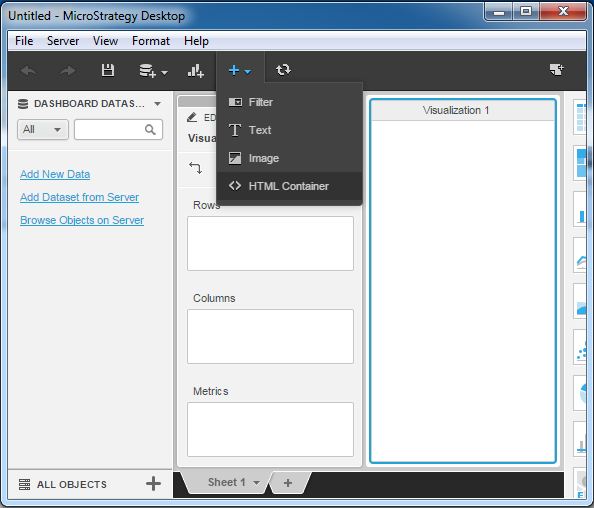
步骤 2
现在,将弹出一个 Iframe 框,要求我们输入要显示的网站的 URL。输入完整的 URL,如下面的屏幕截图所示。
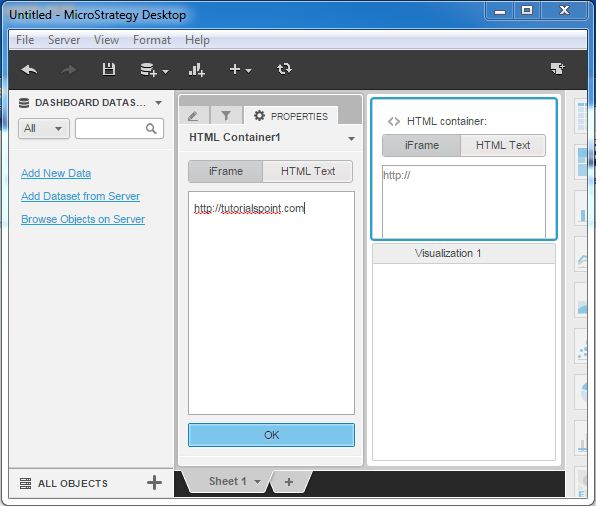
步骤 3
最后,网页将显示如下面的屏幕截图所示。
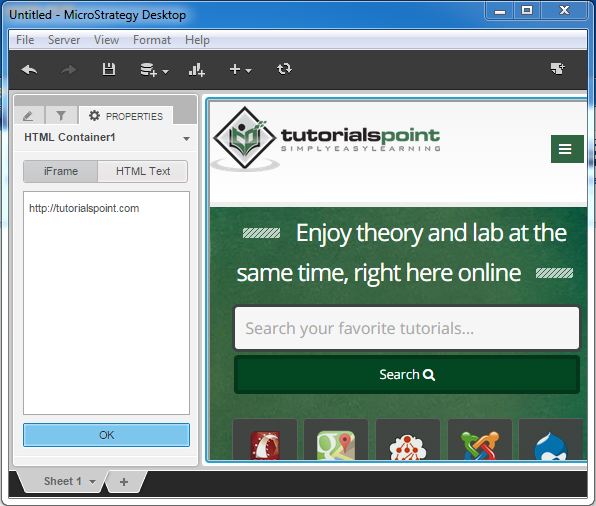
广告